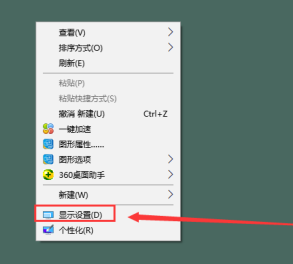摘要:
摘要: 有网友想要调整台式电脑屏幕亮度,因为觉得屏幕太亮了,眼睛看久了很累,但是自己找不到调整的按键怎么办.那么台式电脑屏幕亮度怎么调整?下面就教下大家调整台式电脑屏幕亮度的方法.
方法一、使用显示器面板上的按钮调整
1、在台式电脑显示器的边缘,一般是屏幕右下角,屏幕右侧,屏幕右侧背部等区域,自带功能键,在这些功能键中就有一个“MENU”键,这个键就是用来调节台式电脑屏幕亮度的,不过不同的显示器按键不一样,建议大家自行查看说明书。

2、按一下“MENU”键,就会出现调节台式电脑屏幕明亮度调节框,在这里我们用显示器上自带的选择键调整适合自己的模式就可以了。

方法二:nvidia控制面板调节屏幕亮度方法
台式电脑显卡驱动安装失败怎么办
当台式电脑换新的显卡后,旧的显卡驱动不能支持新显卡时,我们就需要重装台式电脑显卡驱动.那么如果出现台式电脑显卡驱动安装失败怎么办呢?下面就教下大家台式电脑显卡驱动安装不上的解决方法.
1、在电脑桌面空白鼠标右键,选择“屏幕分辨率”。

2、在屏幕分辨率界面找到并选择“高级设置”。

3、打开高级设置后,根据不同显卡也会有不同的信息展示出来。此时,找到显卡控制面板选项,点击下面的“图形属性”。(注,如你的电脑打开高级设置没有这个界面,则可以尝试更新下显卡驱动试试。)

4、接着在显卡控制面板选择“显示器”选项。

5、打开显示器选项后,选择颜色设置,那么就可以看到屏幕亮度调节了。

以上就是台式电脑屏幕亮度怎么调整,想要参考更多关于台式电脑屏幕亮度怎么调整的文章内容可以点击下载火(xiazaihuo.com)一键重装系统了解更多详情,希望以上内容可以帮到大家。
以上就是电脑技术教程《台式电脑屏幕亮度怎么调整》的全部内容,由下载火资源网整理发布,关注我们每日分享Win12、win11、win10、win7、Win XP等系统使用技巧!0x0000007B蓝屏代码怎么解决
最近,小编发现有朋友想知道蓝屏代码0x0000007B的解决方法呢,其实解决该问题的方法很简单,大家如果想要学习的话小编肯定也是会教你们的,下面来看看0x0000007B蓝屏代码怎么解决.